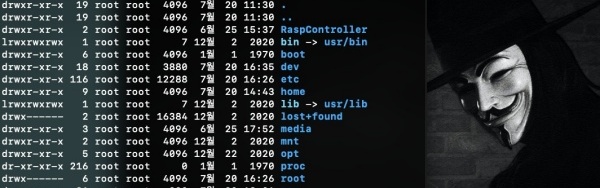
FlyingDeuk's
Wiki's
mount - Mount 하기
1
mount [option] [device] [directory]
option
- -a :/etc/fstab 에 있는 모든 시스템을 마운트
- -t : 파일 시스템을 지정 (ex:-t ext4)
- -o : 다른 옵션 지정
1
$ sudo mount /dev/sda1 /home/DeukTest
일반적인 경우 위와 같이 간단하게 mount가능하다.
특정 사용자로 Mount하기 (NTFS)
리눅스에서 사용하는 ext4와 같은 포멧은 소유자와 권한등의 변경이 자유롭다. 하지만 NTFS의 경우는 mount시 지정하지 않으면 나중에 변경이 불가능하고 전체를 똑같이 지정할 수 밖에는 없다.
1
2
$ id
uid=1001(DeukTest) gid=1001(DeukTest) groups=1001(DeukTest),4(adm),20(dialout),24(cdrom),27(sudo),29(audio),44(video),46(plugdev),60(games),100(users),105(input),109(netdev),126(debian-transmission),997(gpio),998(i2c),999(spi)
id 명령어로 현재 사용자의 id를 알수 있다. 해당 id로 mount하는 법은 아래와 같다. (단, ntfs에만 적용 가능하다…) -> 다른 file system의 경우엔 chown으로 가능하겠다.
1
$ sudo mount -t ntfs -o uid=DeukTest,gid=DeukTest,umask=002 /dev/sda1 /home/DeukTest
ntfs Filesystem에서는 최초 마운트시에 소유자 및 소유그룹지정 및 권한 설정이 가능하다. 이후에는 불가능하고 전체 디스크에 동일하게 적용이 된다.
umount - Umount 하기
1
$ umount /dev/sda1
unmount는 단순하다. 해당 device를 그냥 unmount… 메모리 안전하게 제거와 비슷한 느낌??
fstab - 재부팅시 자동 Mount
Mount는 GUI에서 일반적으로 이동식 Disk와 유사한 개념으로 삽입/제거의 목적으로 하드웨어를 연결한다.
fstab은 하드웨어를 시스템의 일부로 연결하는 방법인듯 하다.
정보 확인하기
1
2
3
4
5
6
7
$ sudo lsblk
NAME MAJ:MIN RM SIZE RO TYPE MOUNTPOINT
sda 8:0 1 119.2G 0 disk
└─sda1 8:1 1 119.2G 0 part /media/DeukTest/DeukUSB
mmcblk0 179:0 0 476.9G 0 disk
├─mmcblk0p1 179:1 0 256M 0 part /boot
└─mmcblk0p2 179:2 0 476.7G 0 part /
lsblk (list block)으로 Disk(Block)의 이름을 알 수 있다.
1
2
3
4
5
$ sudo blkid
/dev/mmcblk0p1: LABEL_FATBOOT="boot" LABEL="boot" UUID="04A5-3FE5" TYPE="vfat" PARTUUID="71364f66-01"
/dev/mmcblk0p2: LABEL="rootfs" UUID="c1578b06-85c2-4327-9c65-4c474a8f23f9" TYPE="ext4" PARTUUID="71364f66-02"
/dev/mmcblk0: PTUUID="71364f66" PTTYPE="dos"
/dev/sda1: LABEL="DeukUSB" UUID="3941989C2008AD55" TYPE="ntfs" PARTUUID="bbb5899b-01"
blkid(blick id)로 해당 저장소의 아이디를 알 수 있다.
리눅스에서는 기본적으로 UUID, PARTUUID, Divice name(sda1), LABEL의 모든 id로 인식이 가능하다.
장단점이야 Device는 USB port 1, 2에 의해 결정되고, UUID, PARTUUID, LABEL등은 어디에 꽂든지 해당 저장소를 인식한다는 차이…
fstab 수정
1
2
3
4
5
6
7
$ sudo cat /etc/fstab
proc /proc proc defaults 0 0
PARTUUID=71364f66-01 /boot vfat defaults 0 2
PARTUUID=71364f66-02 / ext4 defaults,noatime 0 1
# a swapfile is not a swap partition, no line here
# use dphys-swapfile swap[on|off] for that
기본적인 fstab file 내용
SD 저장소에 boot section과 저장을 위한 partition이 나누어져 있는 것을 볼 수 있다.
일반적인 경우
1
2
3
4
5
6
7
8
9
$ sudo vim /etc/fstab
proc /proc proc defaults 0 0
PARTUUID=71364f66-01 /boot vfat defaults 0 2
PARTUUID=71364f66-02 / ext4 defaults,noatime 0 1
# a swapfile is not a swap partition, no line here
# use dphys-swapfile swap[on|off] for that
UUID=3941989C2008AD55 /home/DeukUSB ext4 defaults 0 0
# USB auto mount
특별한 option없이 이렇게만 해도 일반적으로 사용하는 데는 문제가 없다.
일부 option 적용 예(NTFS)
ntfs의 경우 mount시 소유자와 권한을 지정하지 않으면 않되므로 fstab에서도 지정을 해야지만 소유자, 권한을 설정할 수 있다.
1
2
3
4
5
6
7
8
9
$ sudo vim /etc/fstab
proc /proc proc defaults 0 0
PARTUUID=71364f66-01 /boot vfat defaults 0 2
PARTUUID=71364f66-02 / ext4 defaults,noatime 0 1
# a swapfile is not a swap partition, no line here
# use dphys-swapfile swap[on|off] for that
UUID=3941989C2008AD55 /home/DeukUSB ntfs uid=1001,gid=1001,umask=002 0 0
# USB auto mount
vi, nano, vim등의 편집기를 이용해서 위와 같이 추가해준다.
uid=1001,gid=1001,umask=002 0 0
- uid=1001,gid=1001
위에서 id의 사용자 정보로 mount가능하다.
ntfs에 한해 위와 같이 사용자 및 사용자 그룹을 지정해서 자동 mount가 가능하다.(이유는 못 찾겠다.) - umask=002
여기 저기 많이 찾아 봤지만 umask의 설명이 어렵다.
chmod의 보수라고 생각하면 쉽다.
umask=002는 결국 해당 폴더에 chmod -R 775와 같은 권한 설정이라 생각하면 된다. (mount하면서 폴더 권한을 지정할 수 있다.) - noatime
access time에 대해 기록을 하지 않아 약간 성능 향상을 볼 수 있다고 한다.
- 0 0
첫번째 0은 덤프(백업) 가능은 1 불가능은 0
두번째 0은 무결정 검사 유무 0은 불요, 1 or 2는 우선순위이다.
오류의 탄생
fstab은 시스템을 결정해서 인지 매우 민감하다.
/dev/sda1 -> dev/sda1 : 먹통
defaults -> default : 먹통
ntfs -> Nfts : 먹통
왼쪽이 맞는 표현, 오른쪽은 오류를 탄생시킨다.
오류의 해결
fstab의 오류가 탄생되면 부팅이 안된다.
Give root password for maintenance (or type Control-D to continue):
위 메세지와 함께 멈춘다면 root 암호를 입력해 recovery mode에서 fstab을 수정한다.
$ vim /etc/fstab
혹여나 권한의 문제로 안 될 경우는
mount -o remount,rw /로 rw로 다시 마운트 하면 된다고 함…
reboot
PostScript
개인적으로 리눅스의 초보자로써 CLI를 기준으로 뭔가를 setup하는 거에 흥미를 느낀다.
윈도우나 맥같은 GUI의 상황에서는 마우스 오른쪽 클릭과 함께 어디에 디스크를 지정할지… 정하고 권한도 별로 신경쓰지않으니까…
위와 같은 방법으로 마운트하면 내 시스템내의 하나의 폴더에 내 저장소를 마치 하나의 시스템처럼 mount할 수 있다는 점이 매력으로 다가온다.